Monogramme en remplissage circulaire

Ce tutoriel n’utilise pas le module lettrage de Ink/Stich
Cette méthode ne permet pas d’obtenir des écritures de petite taille (comptez au moins 5cm de hauteur pour les lettres).
Pour la base de départ, vous pouvez soit utiliser une fonte monogramme que vous aurez installée préalablement sur votre ordinateur , par exemple celle-ci soit utiliser un des nombreux sites web qui vous permettent de créer un monogramme, par exemple celui-ci
Je suis partie de ces 4 chemins
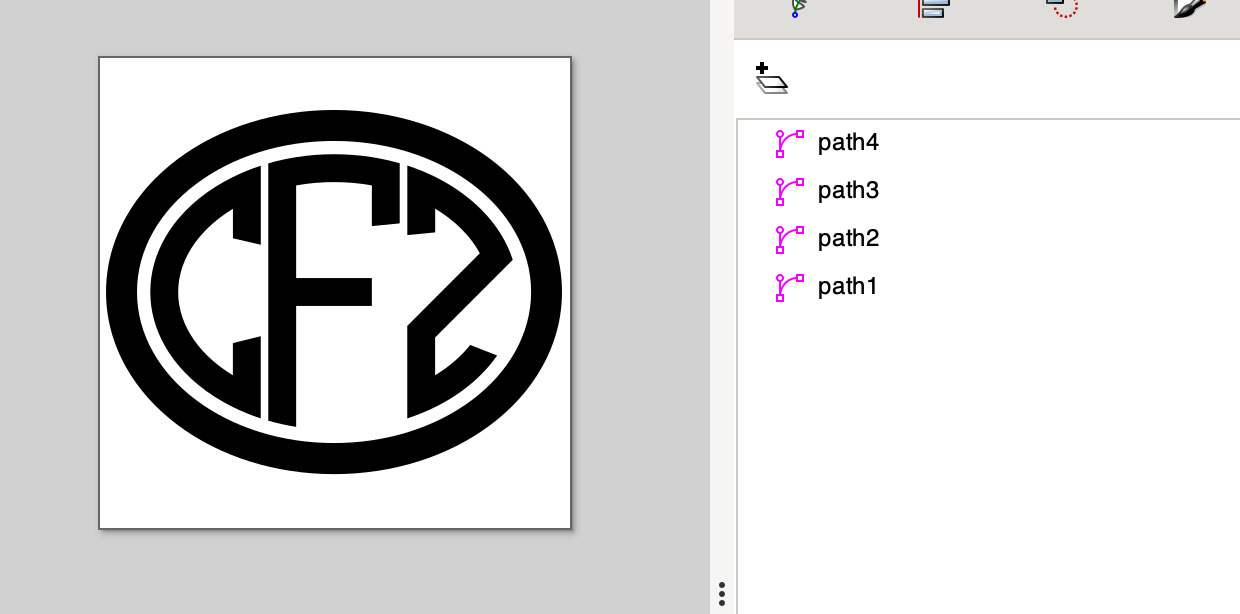
Lettres en broderie circulaire
C’est aussi simple que
- Sélectionner les trois chemins correspondant aux trois lettres
Extensions > Ink/Stitch > Paramètres- Choisir la méthode remplissage circulaire
- désactiver chemin de dessous
- dans l’onglet sous-couche, désactiver la sous-couche
- et choisissez le reste de vos paramètres
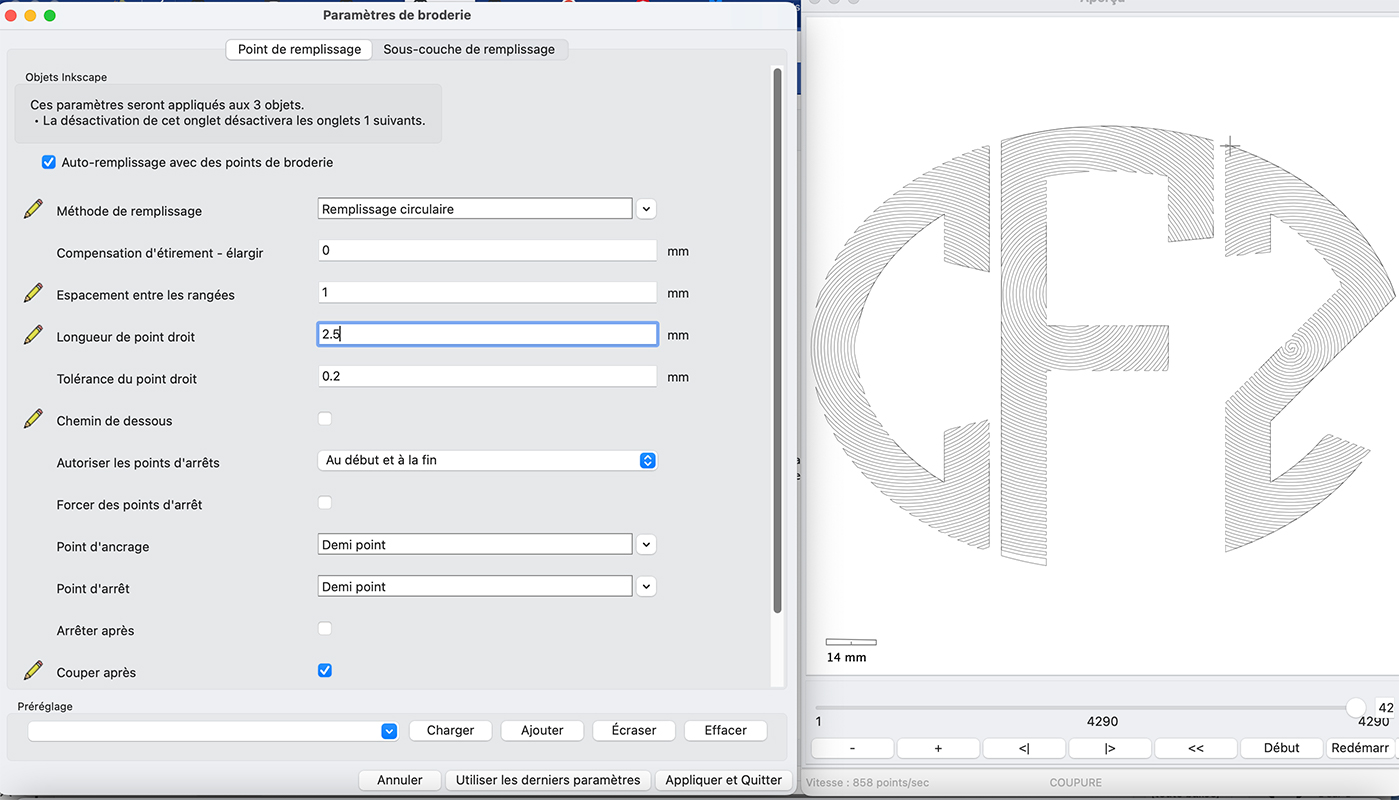
A ce moment le remplissage d’une lettre se fait avec des cercles centrés sur son propre centre.
Pour obtenir des cercles tous centrés au même endroit, il suffit d’utiliser des commandes cibles :
- Sélectionnez les trois lettres et baissez leur opacité
Extensions > Ink/Stitch > Commandes > Ajouter des commandes à des objets sélectionnés- Cochez “Position de la cible” et appliquez
- Sur le canevas, déplacez les symboles de commandes jusqu’à ce que les marqueurs de commandes soient superposés. Déplacez bien tout le groupe, mais seule la position du marqueur importe.
- Lancez une simulation et admirez le travail
Bord satin
Le 4ième chemin est lui aussi un remplissage, pour le transformer en colonne satin :
Extensions > Ink/Stitch > Outils Trait> Remplissage en Trait- Tout décocher et Appliquer
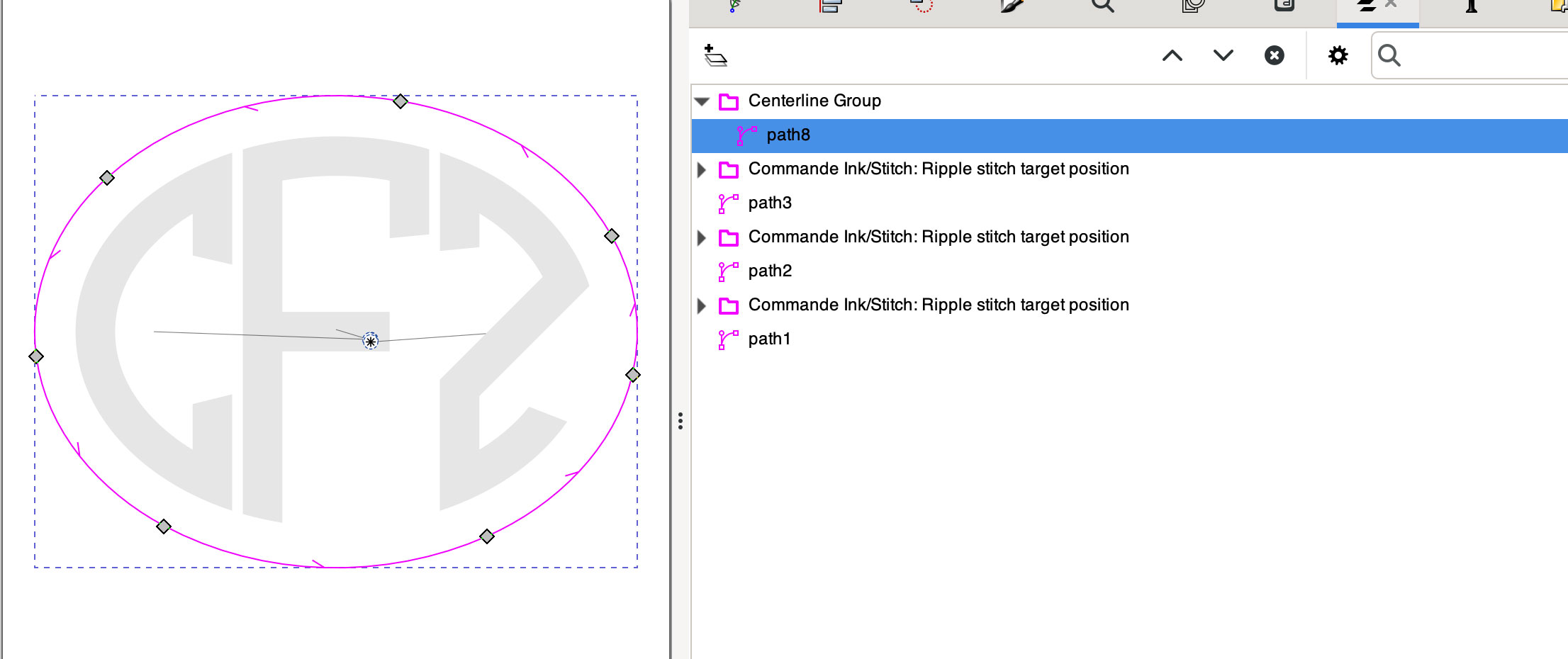
Sélectionner le chemin correspondant à la bordure
-
Chemin > Simplifier -
Extensions > Ink/Stitch > Outils: Satin > Trait en Effet de Chemin Satin
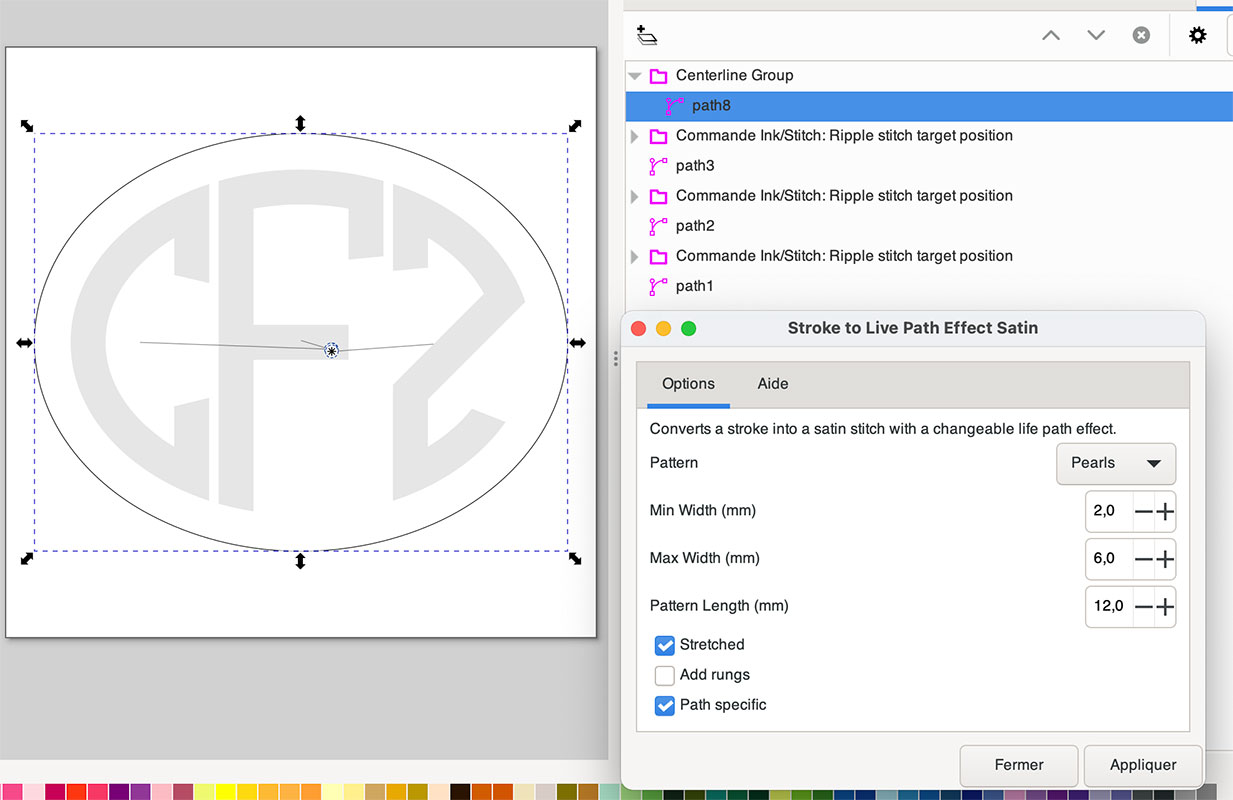
- Cliquez sur appliquer
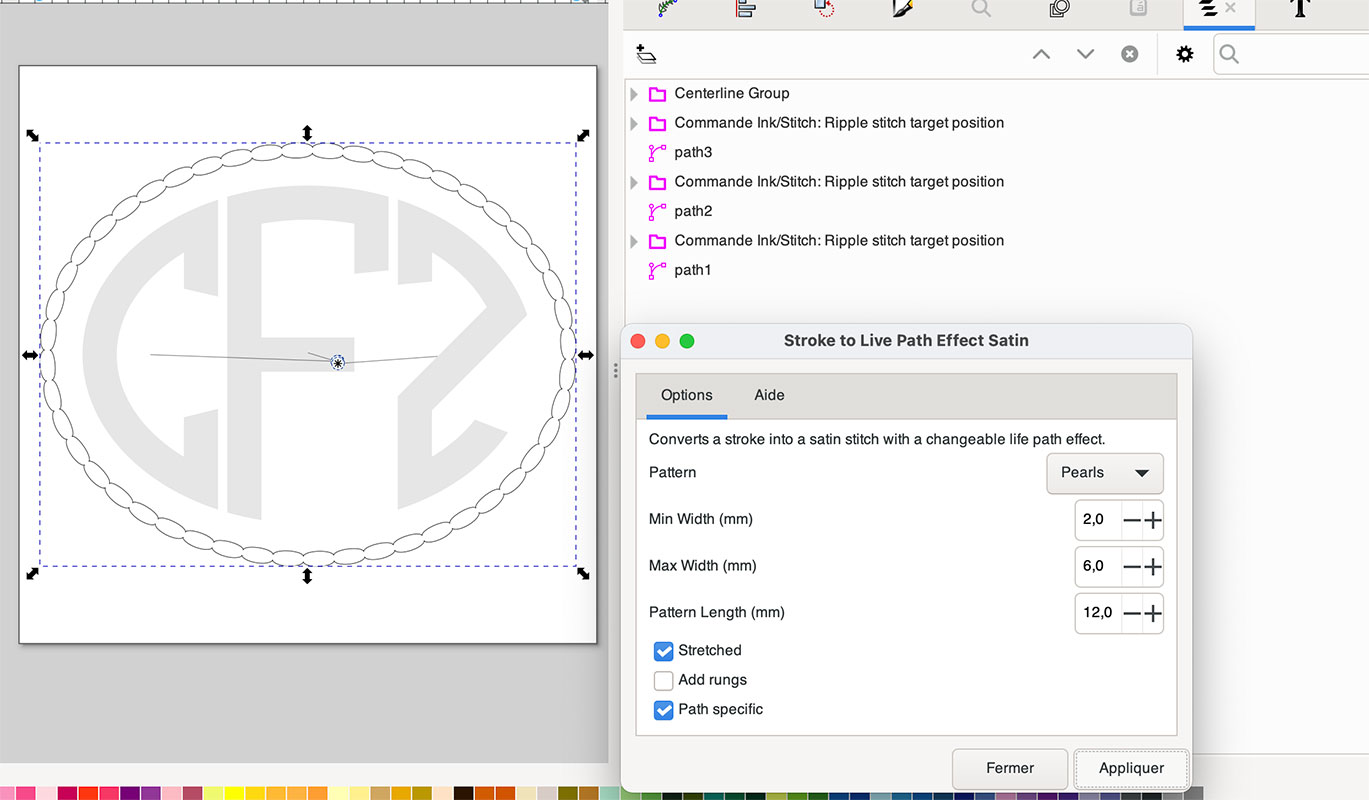
- Fermez la fenêtre
Trait en Effet de Chemin Satin
Pour modifier le motif
Avec toujours la bordure sélectionnée :
- Chemin > Effets de chemins
- Dans source de motif Cliquez sur “Modifier sur la zone de travail”
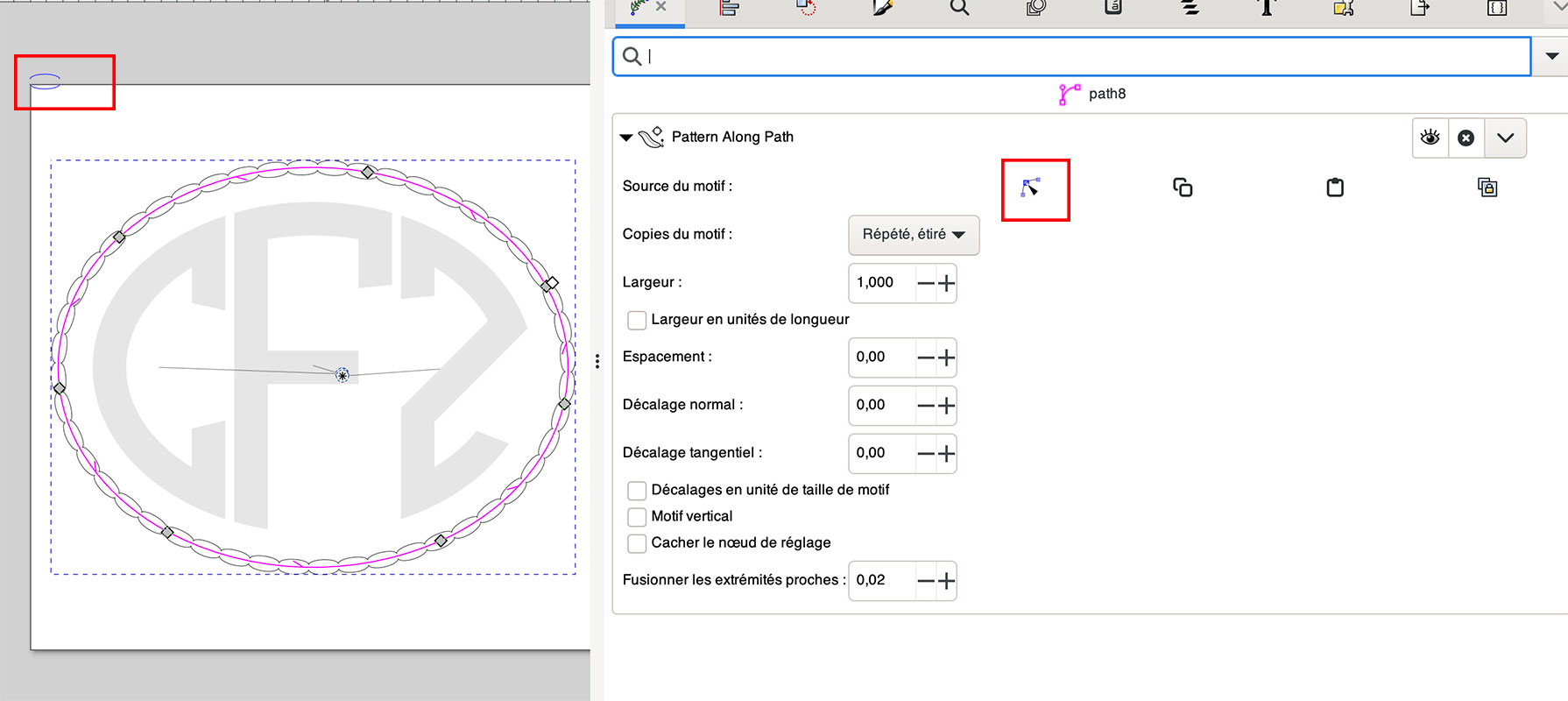
- Modifiez le motif à votre gout : ici on a aplati un rail et augmenté la largeur
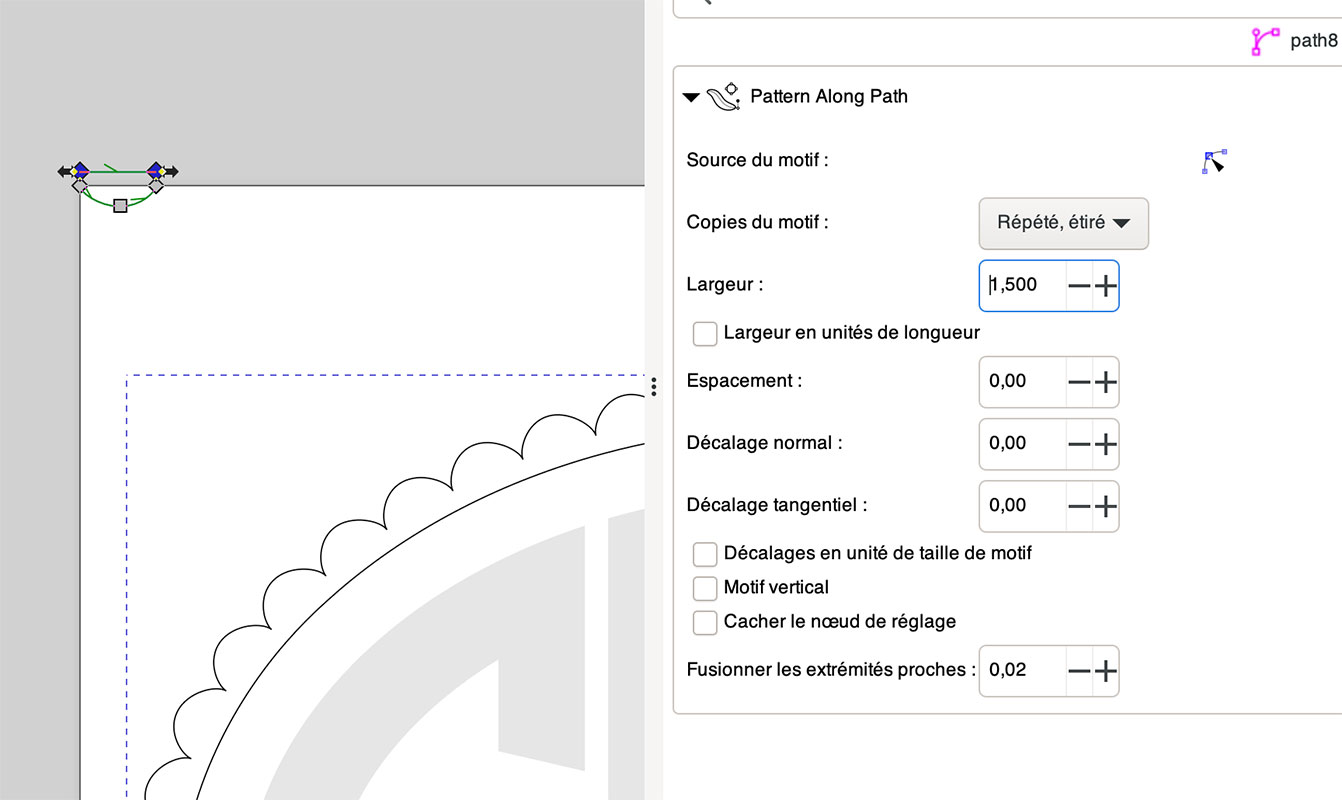
L’effet des modifications se voient directement sur le canevas.
La broderie est prête. Il est possible de garder l’effet de chemin pour des modifications ultérieures.